- Buka browser, ketik alamat http://localhost/phpmyadmin
- Pilih salah satu database yang ada di phpMyAdmin, misal saya mempunyai Database wisata.

Database wisata - Klik tombol/button Export, untuk lebih jelasnya perhatikan gambar dibawah ini!

Button Export - Setelah itu Anda akan menuju halaman untuk mengexport database tersebut. Pada frame box Save as file, untuk Compression-nya pilih dan klik "zipped".
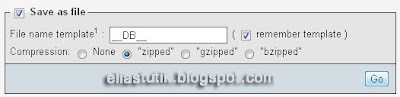
Frame Box Save as file - Kemudian klik GO, lalu save file tersebut yang nantinya akan kita import.
Sesudah kita save file, file tersebut akan menjadi file zip seperti gambar dibawah ini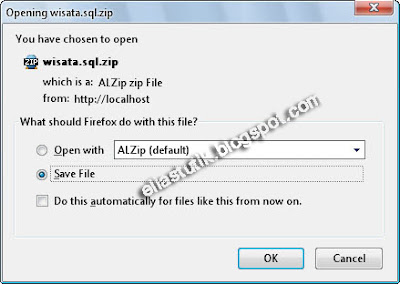
Save file wisata.sql.zip 
file wisata.sql
Mengimport Tabel atau Database
Untuk mengimport tabel atau database caranya pun sama, berikut cara-caranya:
Untuk mengimport tabel atau database caranya pun sama, berikut cara-caranya:
- Misal saya akan mengimport database tersebut di database yang baru dengan nama pariwisata. Buka browser, ketik alamat http://localhost/phpmyadmin. Pada textbox Create new database ketik pariwisata lalu klik create.

Database baru : pariwisata - Klik tombol/button Import, untuk lebih jelasnya perhatikan gambar dibawah ini!

Button Import - File wisata.sql
 ini yang nantinya kita import, Klik tombol/button Browse
ini yang nantinya kita import, Klik tombol/button Browse
lalu search dan klik file wisata.sql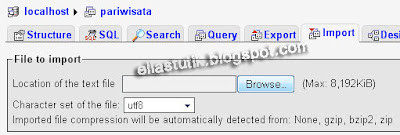
Button Browse 
- Setelah itu klik tombol GO
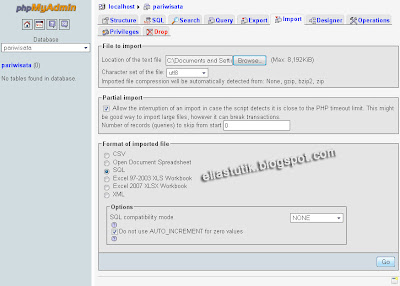
Halaman Import - Maka tabel-tabel yang baru akan terbentuk di database pariwisata.
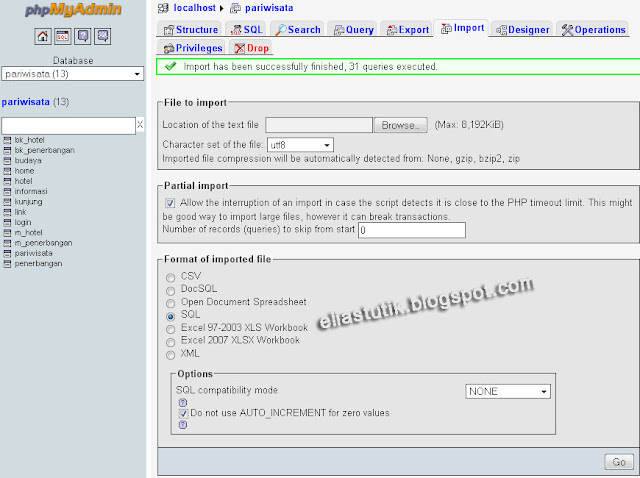
Berhasil mengimport tabel ke database baru





